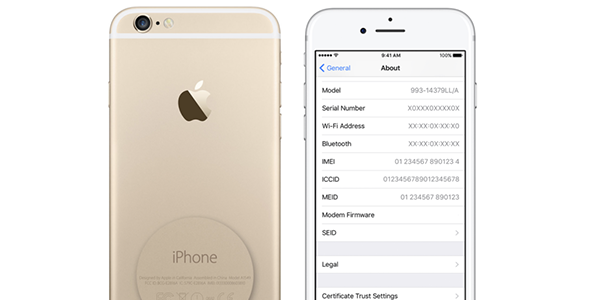AssistiveTouch有什麼用_小圓點有什麼用
AssistiveTouch有什麼用_小圓點有什麼用 喜歡拿著iPhone到處亂翻的孩子一定會注意到設置中有一個功能叫做AssistiveTouch,俗稱為小圓點,那麼這個小圓點到底有什麼用呢?小編今天就告訴你它的具體作用,用處可大咧。
【AssistiveTouch有什麼用_小圓點有什麼用】
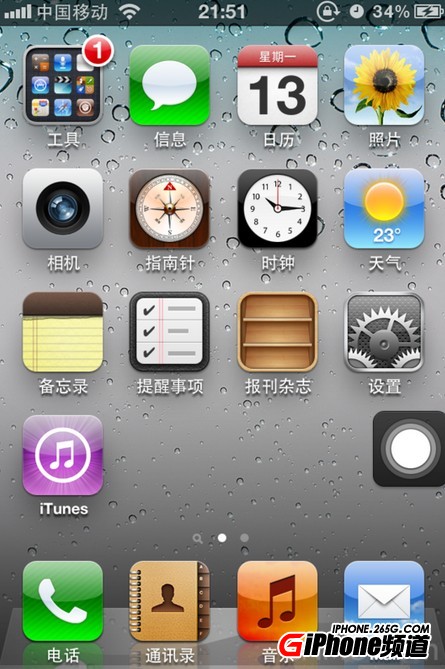
在設置-通用-輔助功能中將AssistiveTouch打開,會出現四個小菜單,分別是個人收藏、手勢、設備和主屏幕,分別解釋如下:
1、設備。點擊設備後又會出現6個菜單:靜音、旋轉、鎖定屏幕、調高音量、調低音量和搖動。這個大家都明白,點擊後會代替你完成通過按鍵或實際動作才能完成的操作,中間的小箭頭是返回鍵。例如搖動,如果你設置了搖動換歌的話,你在開啟音樂的狀態下點擊搖動,那麼就會自動切換歌曲,而不必實際去搖動你的iphone。
2、主屏幕。這個不用多解釋了,點擊後會代替Home鍵的功能,雙擊可以調取後台任務菜單。

3、手勢。點擊後會出現2、3、4、5四個手指,選擇幾個那麼你在用一根手指點擊屏幕的時候,相當於對應數字的手指同時觸屏。此項功能對正常人基本是雞肋,只有在玩水果忍者的時候才會派上用場,可以數刀齊下。
4、個人收藏。打開後會出現好多方框,點擊後會讓你寫入自定手勢。什麼是自定手勢?如果你在屏幕上從左到右橫著劃一下,那麼存儲後你可以定義名稱為右滑,那麼這就是你的自定手勢。怎麼調用自定手勢呢?點擊個人收藏,然後點擊你自定的手勢-右滑,那麼就會出現一個藍色圓圈。你點擊這個藍色圓圈,藍色圓圈就會做一個右滑的動作。如果你是在主菜單的狀態下,那麼你的主菜單就會切換到下一頁,明白了嗎?可是這個功能太費事了,還不如你直接右滑方便快捷。但是如果你心疼屏幕,不想整天劃來劃去的話,此功能不失為一個好辦法。
以上就是AssistiveTouch有什麼用_小圓點有什麼用的具體教程,希望對各位有所幫助,如果確實排上用場了記得點贊哦~~~
- IOS 開辟自界說條形ProgressView的實例
- Objective-C 代碼與Javascript 代碼互相挪用實例
- iOS10適配之權限Crash成績的完善處理計劃
- iOS突變圓環扭轉動畫CAShapeLayer CAGradientLayer
- IOS 波紋進度(waveProgress)動畫完成
- iOS Runntime 靜態添加類辦法並挪用-class_addMethod
- iOS開辟之用javascript挪用oc辦法而非url
- iOS開辟中#import、#include和@class的差別解析
- iOS中應用JSPatch框架使Objective-C與JavaScript代碼交互
- iOS中治理剪切板的UIPasteboard粘貼板類用法詳解
- 實例講授iOS中的CATransition轉場動畫應用
- iOS運用中應用AsyncSocket庫處置Socket通訊的用法講授
- Objective-C中字符串NSString的經常使用操作辦法總結
- iOS sqlite對數據庫的各類操作(平常整頓全)
- IOS若何應用CAShapeLayer完成龐雜的View的遮罩後果